Como alterar o e-mail em uma conta do Xbox

Descubra como alterar o e-mail na sua conta do Xbox para evitar a perda de mensagens importantes. Siga este guia prático e atualizado para gerenciar sua conta.
Serviços de streaming como o Netflix entendem que mais de um membro da família costuma assistir conteúdo em casa. Esses membros da família podem ter interesses muito diferentes. Embora isso geralmente seja uma questão de gosto - como quando você e seu outro significativo acham comédias diferentes engraçadas - as crianças mais novas também costumam usar a mesma conta Netflix dos pais.
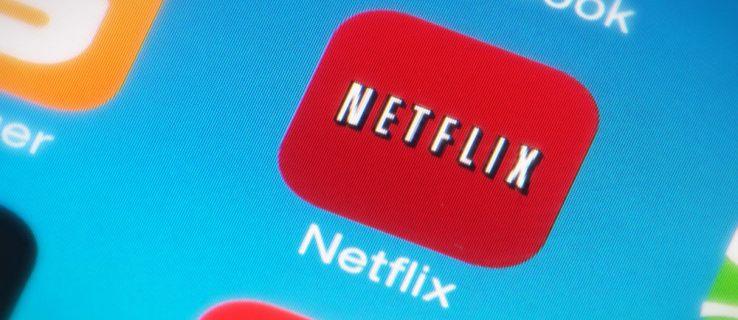
Embora uma criança possa ter idade suficiente para confiar na conta Netflix sem supervisão constante, há o suficiente na Netflix que crianças de certas idades devem evitar que não seja difícil imaginá-las tropeçando nela por acidente.
Com as atualizações mais recentes em suas configurações, a Netflix mostrou que está ouvindo seus clientes e adicionando as mudanças que as pessoas desejam há anos. Além dos parâmetros e controles dos pais que você sempre pôde configurar em sua conta, o que limita o que diferentes usuários podem ver, agora você pode usar códigos PIN para restringir conteúdos específicos de seu filho, permitindo que eles aproveitem o conteúdo do Netflix sem você tendo que observar seu uso como um falcão.
Isso permite que você continue assistindo toda a ação, terror e romance que deseja em sua conta, sem se preocupar com as crianças em sua casa. Vejamos os vários controles parentais oferecidos pela Netflix.
Aplicando o Controle dos Pais no Netflix
Embora os controles dos pais da Netflix tenham começado básicos, a empresa adicionou mais e mais funcionalidades ao serviço nos últimos dois anos. Adicionando recursos como códigos PIN para restringir conteúdo específico, os controles dos pais da Netflix tornaram-se difíceis de usar e aplicar a todos os perfis da sua conta. Além disso, com alguns recursos como o bloqueio de PIN restrito a todos os títulos da Netflix, tornou-se cada vez mais frustrante usar o controle dos pais da Netflix, especialmente porque a maioria das crianças exige configurações diferentes em seu perfil.
Embora haja algo a ser dito sobre a importância de configurar o controle dos pais em todos os perfis da sua conta, os tempos mudaram e a Netflix reconhece que, sem configurações específicas para cada perfil, nada impede que seus filhos troquem de perfil para acessar conteúdo desbloqueado.
Assim, em 2020, a Netflix finalmente se adaptou aos tempos e redesenhou completamente seu painel de controle dos pais, além de adicionar ainda mais controle a cada perfil. Você só pode controlar o uso da conta a partir de um navegador de desktop, portanto, quando estiver pronto para colocar o controle dos pais em sua conta, pegue seu computador e acesse o site da Netflix e siga as etapas abaixo:
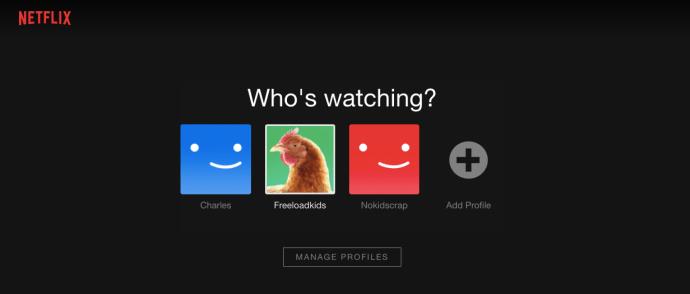
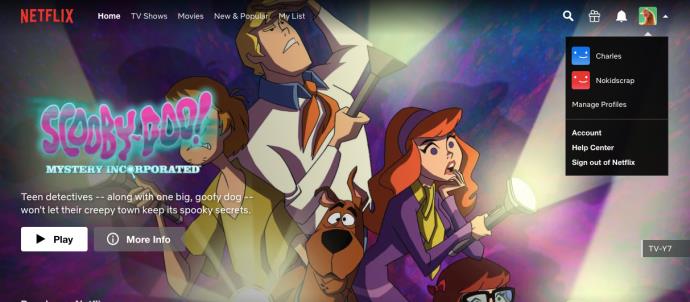
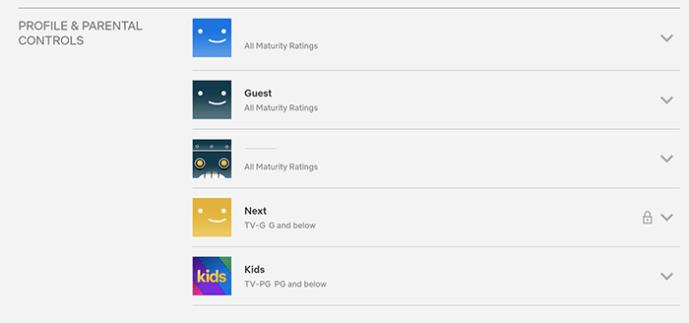
Existem muitos controles que você pode usar aqui para alterar a forma como o Netflix funciona entre os perfis, por isso vale a pena examinar cada uma dessas configurações individuais, uma de cada vez, para discutir como cada uma afeta sua experiência de visualização.
Restrições de Visualização
A Netflix costumava usar nomes personalizados para aplicar restrições de exibição a seus perfis, mas voltou a usar classificações padrão de TV e filmes. Isso facilita muito o controle, especialmente se você já estiver familiarizado com o funcionamento das classificações de TV e filmes.
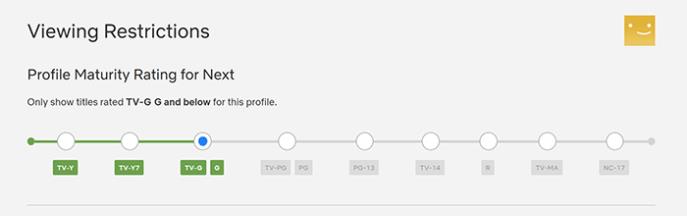

Se você não tem certeza do que algo é classificado, tente reproduzi-lo no Netflix. Em 2018, a empresa adicionou informações de classificação em exibição quando o filme ou programa começa, semelhante ao que é oferecido quando um programa ou filme começa a ser exibido na rede ou na televisão a cabo. Essas informações de classificação aparecem como uma sobreposição, para não distraí-lo do conteúdo, e oferecem um contexto imediato sobre o que está prestes a ser exibido na tela.
Restrições de título
Você também pode restringir determinados títulos nos perfis da Netflix.
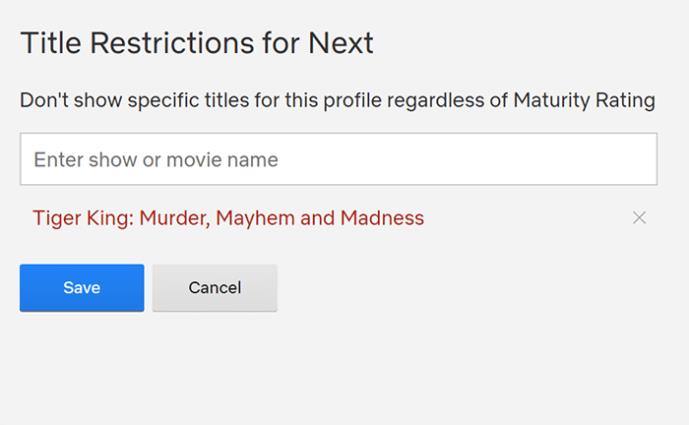
Quando você oculta um título usando as novas restrições de título da Netflix, ele remove totalmente o título da visualização desse perfil. Basta digitar o título de um programa ou filme na caixa de pesquisa e selecioná-lo em um menu suspenso.
Bloqueio de Perfil
Um dos melhores novos recursos que a Netflix adicionou em 2020 é um bloqueio de perfil, permitindo que você coloque pinos exclusivos em cada perfil de sua conta para permitir que seus filhos acessem apenas seus próprios perfis individuais. Para definir um bloqueio de perfil, vá para o painel e selecione Bloqueio de perfil na lista de opções. Digite a senha da sua conta para fazer alterações e a Netflix solicitará que você crie um PIN para esta conta.
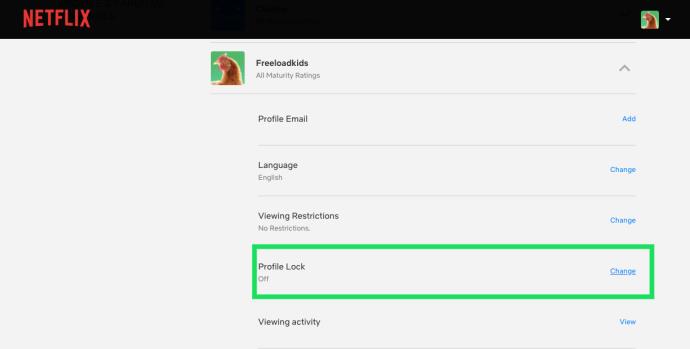
Ao retornar ao menu principal do Netflix, você notará um pequeno ícone de cadeado ao lado de qualquer perfil bloqueado. Clicar neste cadeado solicitará que você insira seu PIN para carregar o perfil. Embora você possa considerar colocar isso em todos os perfis, é especialmente útil para perfis em que a maior parte ou todo o conteúdo não está bloqueado.
Um alfinete impede que seus filhos carreguem seu próprio perfil, sem que você precise inserir um código toda vez que quiser assistir a um filme classificado como R em sua conta.
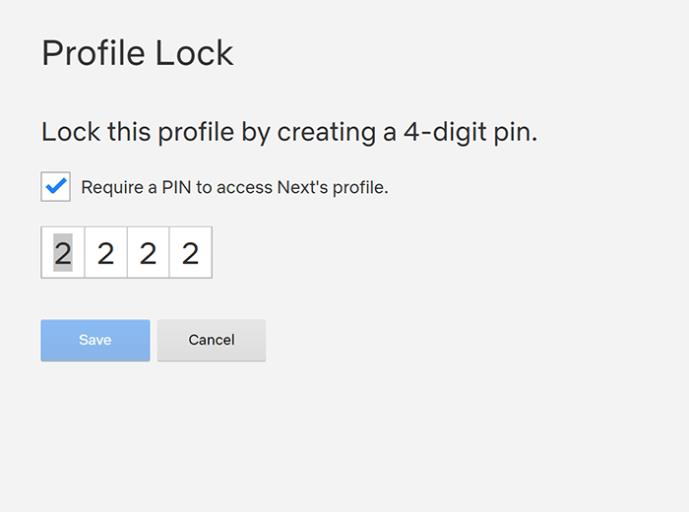
Os bloqueios de perfil podem ser colocados em todas as contas, independentemente do nível de conteúdo permitido.
Visualizando Atividade
Embora o novo recurso de fixação deva impedir que seus filhos cliquem em um novo perfil, se você ainda estiver preocupado com o que seus filhos estão assistindo, poderá visualizar o histórico de visualização de cada perfil usando este menu no novo painel.
Clique em 'Exibir' em 'Atividade de visualização' para carregar uma lista completa de mídia assistida e mídia classificada para cada usuário individual. Quando terminar, clique em “Voltar à sua conta” para retornar ao painel de controle dos pais.
Configurações de reprodução
As configurações de reprodução não são algo que você provavelmente consideraria uma opção de controle dos pais, mas alguns pais podem querer modificar como a reprodução funciona nas contas de seus filhos - especialmente considerando a configuração de reprodução automática do Netflix. A reprodução automática pode ser perigosa para muitas crianças, principalmente porque incentiva as crianças a continuar assistindo sem sair do sofá.
Para controlar como a reprodução automática funciona, vá para a seção de reprodução automática dos controles do seu perfil e use as caixas de seleção na parte superior da página para alterar suas configurações. Desativar a reprodução automática em uma série impedirá que seus programas favoritos progridam sem iniciar manualmente um novo episódio, enquanto desativar as visualizações de reprodução automática permitirá que você navegue na Netflix sem que os trailers sejam reproduzidos em segundo plano.
Configurando o acesso somente para crianças a um perfil Netflix
Vale a pena notar que o Netflix também possui um modo de acesso somente para crianças embutido no aplicativo, permitindo que você bloqueie facilmente todo o conteúdo adulto da exibição, ajudando você a manter o controle sem ter que se preocupar com o que seu filho está vendo enquanto navega pelo aplicativo.
Este modo é ativado automaticamente ao usar controles de conteúdo específicos em perfis conforme detalhado acima. Embora o nível de bloqueio de conteúdo para adolescentes permita uma exibição normal do Netflix, as opções Little e Older Kids reformatarão o Netflix na versão Kids do aplicativo, ocultando todo o conteúdo para adolescentes e adultos.
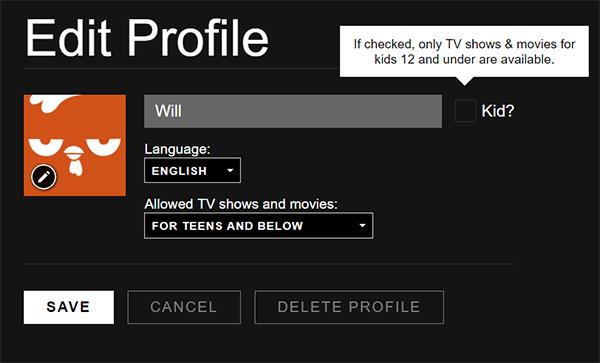
Para definir qualquer perfil no Netflix para acesso somente para crianças, vá para a tela “Gerenciar perfis” detalhada nas instruções acima. Nessa tela, clique no perfil que deseja definir como Somente para crianças. No canto da exibição do perfil, você encontrará uma opção para definir a conta como Kids.
Marque a caixa ao lado desta tela e salve as configurações do perfil. Quando você carregar de volta no perfil, apenas o conteúdo PG e inferior será exibido na conta, bloqueando qualquer outro conteúdo dos olhos mais jovens.
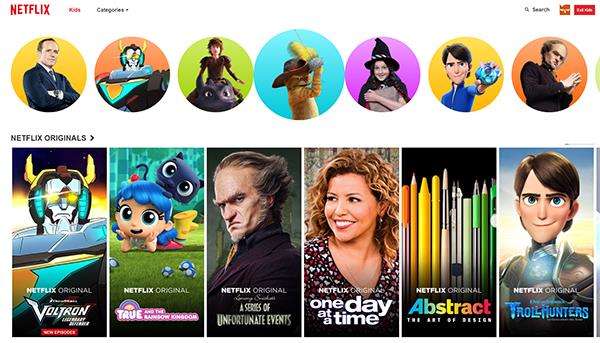
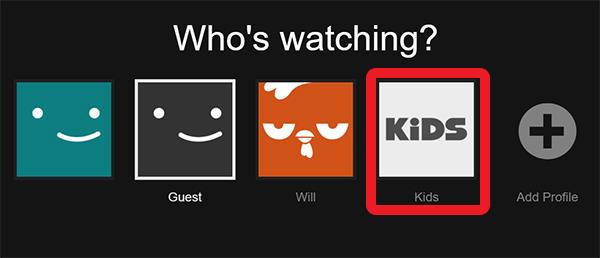
Você também pode alternar para um modo permanente somente para crianças dentro do alternador de perfil tocando no ícone Kids. Isso elimina a necessidade de seus filhos terem seus próprios perfis, em vez de depender do perfil Kids. A visualização Kids destaca personagens específicos na parte superior da tela e seu conteúdo relacionado, junto com originais Netflix para toda a família, como Fuller House, The Adventures of Puss In Boots e a série Dragons da Dreamworks.
***
A adição de bloqueio de título específico é um dos recursos parentais mais solicitados da Netflix, a julgar por fontes em comunidades online e em nossos comentários abaixo, e estamos felizes que a Netflix finalmente começou a implementar essas mudanças.
À medida que serviços como o Netflix continuam a se tornar a escolha ideal para entretenimento em sua sala de estar, o controle dos pais e os bloqueadores de conteúdo tornam-se cada vez mais importantes de usar. Configurar controles dos pais e bloqueios de PIN em perfis com o Netflix é a maneira perfeita de ajudar seu filho a encontrar o conteúdo apropriado enquanto permanece independente.
Descubra como alterar o e-mail na sua conta do Xbox para evitar a perda de mensagens importantes. Siga este guia prático e atualizado para gerenciar sua conta.
Uma cesariana pode comer frutos do mar? Se sim, quanto tempo devo esperar após a cesárea para comer frutos do mar? Ouça os conselhos das nutricionistas mãe offline!
Aprenda a ativar e desativar legendas em sua TV Hisense. Descubra a importância das legendas e como utilizá-las em serviços como Netflix e Disney Plus.
Descubra como corrigir o problema do histórico de exibição do YouTube que não está atualizando. Siga nossas dicas para ter acesso fácil aos vídeos assistidos.
Aprenda a ativar ou desativar as legendas na sua Smart TV Hisense e veja como isso pode melhorar sua experiência de assistindo.
A Netflix é uma das nossas plataformas de streaming de vídeo favoritas e é praticamente a única responsável por construir uma plataforma viável para cortadores de cabos e assinantes de TV a cabo. Enquanto Hulu, Amazon e HBO seguiram o caminho da
O uso de links para conectar duas informações tornou-se uma parte essencial de qualquer atividade de gerenciamento de tarefas. É por isso que hoje vamos dar instruções sobre como adicionar um link no Notion. Isto é um
Você tem um dispositivo Chromecast? Se você o conectou ao YouTube, aquele pequeno ícone do Google Cast continuará aparecendo quando você abrir o aplicativo do YouTube em seu telefone. Isso pode causar algumas situações embaraçosas. Se você lançar acidentalmente
A Netflix é uma fonte popular de entretenimento sob demanda. Se seus Originais Netflix favoritos estiverem chegando em resoluções mais baixas do que o esperado, alterar as configurações de imagem deve ajudar. Aqui está tudo o que você precisa saber. Mudando a imagem do Netflix
O Kodi é um dos bits de software de streaming mais versáteis - embora notórios - que você pode baixar e está disponível em tudo, desde MacBooks e PCs a Chromecasts e Firesticks. Mas e o seu smartphone ou tablet? Se você tem
O serviço de streaming altamente popular, Netflix, oferece conteúdo e configurações em vários idiomas. Embora o recurso seja ótimo, isso pode causar confusão quando a tela exibe um idioma diferente do seu idioma nativo. Talvez alguém tenha definido o idioma acidentalmente,
Uma sessão de Netflix e relaxamento pode ser muito divertida. Pegue um lanche e uma bebida, sente-se e assista ao seu filme ou programa favorito. Mas há uma coisa que você não precisa quando assiste às últimas séries. Chato
A Netflix é uma gigante do streaming online, mas o que você faz quando muitos dispositivos são ativados em sua conta? Não há limite para quantos dispositivos você pode ter no Netflix, mas há um limite para quantos
O conteúdo Netflix ao qual você tem acesso depende da localização do seu endereço IP. De acordo com os acordos de transmissão da Netflix, alguns conteúdos só têm licenças para ir ao ar em países específicos. Bloqueios geográficos podem ser uma dor, no entanto, se você estiver ausente
O streaming de vídeo pela Internet tornou-se um dos métodos mais populares para assistir programas de TV e filmes. Ainda assim, o surgimento dessa tecnologia também significou encontros ocasionais com uma mensagem de erro estranha e confusa:









![Como alterar o idioma no Netflix [todos os dispositivos] Como alterar o idioma no Netflix [todos os dispositivos]](https://img.webtech360.com/resources6/s2/image-5188-0605161802346.jpg)



